Con l'uso attivo del computer, all'inizio otardi, una montagna di malware e inutilizzati si accumula su di esso, il che può rallentare in modo significativo la velocità del PC. Nella maggior parte dei casi, l'unica soluzione è reinstallare completamente il sistema. Tuttavia, se non si desidera perdere file importanti, è possibile rimuovere selettivamente i programmi.

Perché disinstallare completamente i programmi?
Ogni programma ha accesso a tutte le risorsecomputer. Alcuni, soprattutto quelli esigenti, potrebbero caricarli troppo, il che influisce sul lavoro del PC. Ciò è particolarmente evidente sui computer meno recenti.
Inoltre, i programmi installati delle versioni più recentimolto spesso hanno sistemi integrati per la ricerca automatica degli aggiornamenti, che tendono a rallentare la connessione Internet. È altamente indesiderabile che qualsiasi residuo dell'applicazione continui a caricare il sistema o "immondizia" nel registro con parametri non necessari.
Rimuovendo completamente il programma, non solo si libera spazio su disco, ma si migliorano anche le prestazioni del computer nel suo complesso.
Come si disinstalla un programma dal computer?
Se rimuovi semplicemente il collegamento dal desktop,il programma non smetterà di funzionare o non si avvierà se non è una versione portatile o una piccola utility. Pertanto, uno dei modi più efficaci per disinstallare i programmi è utilizzare il programma di disinstallazione integrato. Questo è un file che di solito si trova nella cartella del programma originale. Può avere i seguenti nomi: Uninstall, Unis, DEL, UnSetup, ecc. Di cosa hai bisogno per disinstallare il programma? È sufficiente eseguire il file e seguire le istruzioni.
Con questo metodo di disinstallazione, i programmi possononon completamente rimosso e le voci nel registro, nelle cartelle nascoste e in altre impostazioni di sistema potrebbero persistere, impedendo la reinstallazione. In questo caso, puoi utilizzare programmi gratuiti per rimuovere programmi dal tuo computer o utilizzare l'utilità Windows integrata.
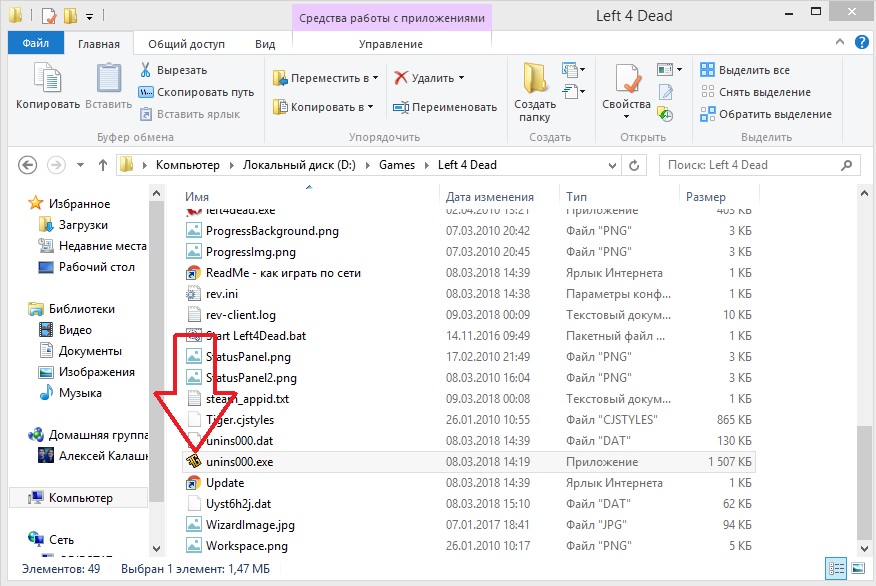
Rimozione utilizzando Windows
Windows ha uno strumento integrato persoftware di gestione. Puoi aprirlo andando nel Pannello di controllo e selezionando "Programmi e funzionalità" o "Aggiungi o rimuovi programmi". Il nome può variare a seconda della configurazione del sistema.

Per disinstallare, puoi selezionare qualsiasi programma davisualizzato, fare doppio clic su di esso e seguire le istruzioni della procedura guidata. Vale la pena dire che Windows utilizza programmi di disinstallazione incorporati e relativi parametri, quindi il processo non differirà dall'avvio manuale della disinstallazione dalla cartella principale del programma. Questo metodo è applicabile per disinstallare i programmi su 10/8/7 di Windows. Si differenzia dall'avvio manuale della disinstallazione solo per il fatto che può disinstallare alcuni programmi che non dispongono di un programma di disinstallazione, ed anche in presenza di una finestra in cui viene presentato l'intero elenco dei software e vengono subito mostrate tutte le informazioni di base.

Utilizzo di programmi di terze parti
Nella maggior parte dei casi, utilizzando il fileI programmi Windows per eliminare i file non sono sufficienti, quindi il software di terze parti viene in soccorso. Esistono alcune utilità in grado di far fronte a tali attività. Ecco qui alcuni di loro:
- CCleaner.
- Unlocker.
- Suite software IObit.
- Dovrei rimuoverlo, che non solo rimuove il software indesiderato, ma ti aiuta anche a trovarlo.
- Disinstalla strumento e altri.
Diamo un'occhiata ad alcuni di loro e facciamo conoscenza con come funzionano.
CCleaner è un fedele assistente nella pulizia del computer
Una delle utilità più utili èCCleaner. La gestione dei programmi di disinstallazione di terze parti è lontana da tutte le sue capacità. CCleaner pulirà il registro da parametri non necessari lasciati dai programmi remoti in pochi secondi. Puoi anche fare dei backup nel caso qualcosa vada storto. Certo, le cose spesso funzionano bene, ma a volte si verificano dei fallimenti.
Per rimuovere il programma "Cleaner", è necessario eseguire i seguenti passaggi:
- Apri l'utility.
- Selezionare la scheda "Servizio", quindi - "Rimuovi programmi".
- Ci sono due pulsanti qui: disinstalla e disinstalla. Il primo rimuove completamente il programma dal computer. Il secondo rimuove il programma solo dal registro. Questo può aiutare con la reinstallazione o l'aggiornamento, ma molto probabilmente renderà il prodotto inutilizzabile senza disinstallarlo.
- Utilizza la voce "Disinstalla" per rimuovere completamente il programma dal tuo computer.
- Al termine del download, riavvia il computer per aggiornare le informazioni.

IObit Uninstaller
L'utilità è di facile comprensione e può essere utilizzata sulla maggior parte dei computer con sistemi operativi diversi. Ha un'interfaccia carina e semplice e fa completamente il suo lavoro.
Per rimuovere il software indesiderato con questa utilità, è necessario eseguire le seguenti operazioni:
- Apri il programma
- La finestra principale mostrerà un elenco di tutti i programmi installati sul computer. Segna quelli che ti servono e fai clic sull'icona del cestino o sul pulsante "elimina" in alto.
- Nella finestra che compare, seleziona la voce "Elimina automaticamente i file residui".
- Attendi il completamento del download e riavvia il computer se necessario.
Va notato che il pacchetto IObit contienenon solo un programma per disinstallare programmi, ma anche altre utilità per prendersi cura del proprio computer, ad esempio un driver manager e una procedura guidata di deframmentazione, che possono essere altrettanto utili.

Strumento di disinstallazione
Un altro programma shareware perdisinstallazione di programmi dal computer - Strumento di disinstallazione. Questa è una piccola utility progettata per funzionare con il sistema operativo Windows. La rimozione nello strumento di disinstallazione può essere eseguita in due modi: disinstallazione regolare e rimozione forzata.
Scegli il primo se vuoi semplicemente sbarazzarti di un programma stabile. Forzare la rimozione sarà utile durante la reinstallazione o la rimozione completa dei programmi dal computer.
L'utilità è abbastanza semplice da usare.
istruzioni:
Passo 1. Seleziona un programma nella finestra principale dagli elenchi presentati.
Passo 2. Nella colonna di sinistra, fare clic su una delle azioni desiderate.
Passaggio 3. Conferma l'azione.
Passaggio 4. Attendi il termine del download.
Tra le cose piacevoli, si può notare che l'utilità ordina i programmi installati per importanza:
- Applicazioni.
- Nascosto.
- Sistemico.
- Da Windows Store.
Grazie a questo smistamento, non puoi avere pauradisinstallare accidentalmente un programma di sistema. L'app può anche personalizzare l'interfaccia a tuo piacimento o utilizzare gli stili del tema di Windows. È anche possibile tenere traccia dell'installazione del programma selezionato, nel caso in cui l'installatore decida di accedere ad altri programmi, file o risulta non essere affatto un installatore.












